Windows в Windows 10 имат спад на сянка.Това е много малък UI елемент, който добавя към естетиката на ОС и ви помага да правите хубави скрийншоти. Сянката не може да бъде персонализирана. Най-много можете да активирате и деактивирате сянката в Windows 10 и това е свързано с това. Ако искате да направите сянката по-тъмна, по-светла, да я разнесете повече или да промените изцяло цвета си, ще ви трябва приложение. Stardock има спретнато приложение, наречено ShadowFX който може да персонализирате сянката за падане в Windows 10.
ShadowFX не е безплатен. Струва 4 долара.99, но има пробна версия, която можете да използвате за 30 дни. За тези, които не знаят, Stardock са разработчиците на популярното приложение Start10 и Fences. За да инсталирате и използвате пробната версия на ShadowFX, ще трябва да предоставите на разработчика своя имейл. Освен това по време на инсталирането приложението също така пита дали искате да инсталирате и Start10. Откажете се, ако се интересувате само от използването на ShadowFX.
Ако имате инсталирани други приложения за промяна на потребителския интерфейсвашата система, ShadowFX може да не работи. Нямаме окончателен списък с приложения, които се сблъскват с ShadowFX, но едно от тях е TranslucentTB, което, ако е инсталирано, ще попречи на приложението да работи.
Персонализирайте Drop Shadow
Инсталирайте ShadowFX и го отворете. Той се предлага с предварително зададени стилове на сенки, които можете да изберете от падащото меню в раздела Style. Можете също да създадете персонализиран стил на падащи сенки от раздела Създаване.
Изберете стил от раздела Style и той ще бъде приложен веднага.

На екрана по-долу виждате стила на сянката Red Mist.
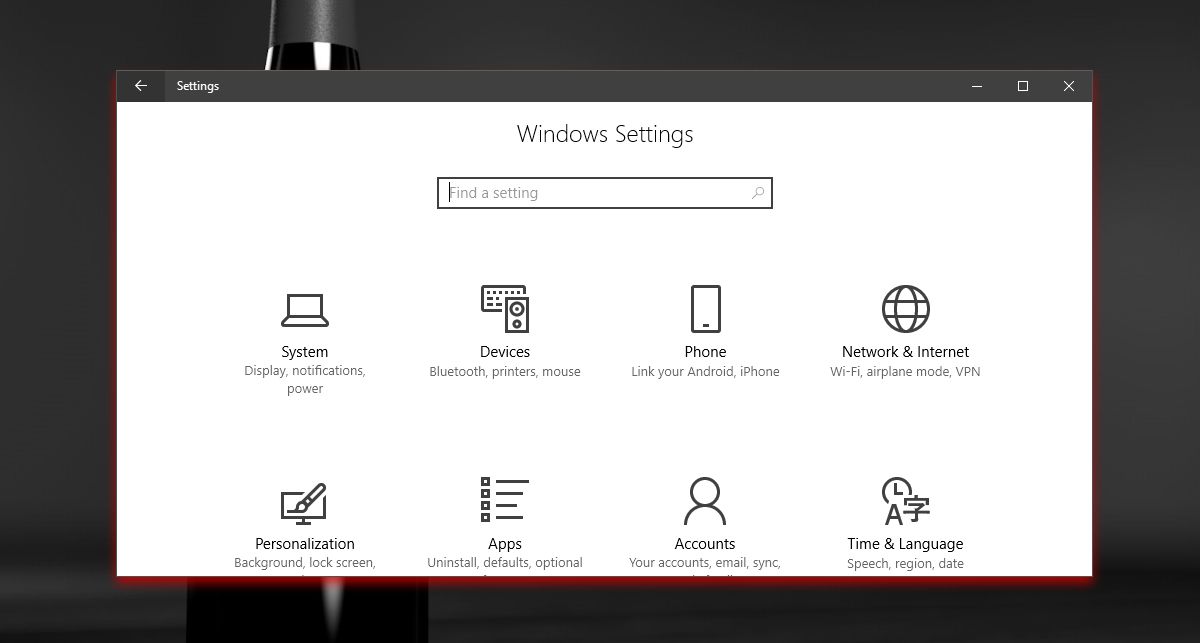
Създайте персонализиран стил на сянка
За да създадете персонализиран стил на сянка, отидете на Създаванераздел. Кликнете върху бутона „Задаване на цвят на сенките“, за да изберете цвета на вашата сянка. Ще получите подбиращия цвят за Windows по подразбиране, което означава, че сте свободни да избирате всеки цвят за сянката.
Издърпайте пунктираната линия около прозореца за визуализация, за да управлявате докъде се простира сянката и използвайте плъзгача Прозрачност, за да коригирате прозрачността на цвета. Плъзгачът за размазване ви позволява да регулирате размазването.
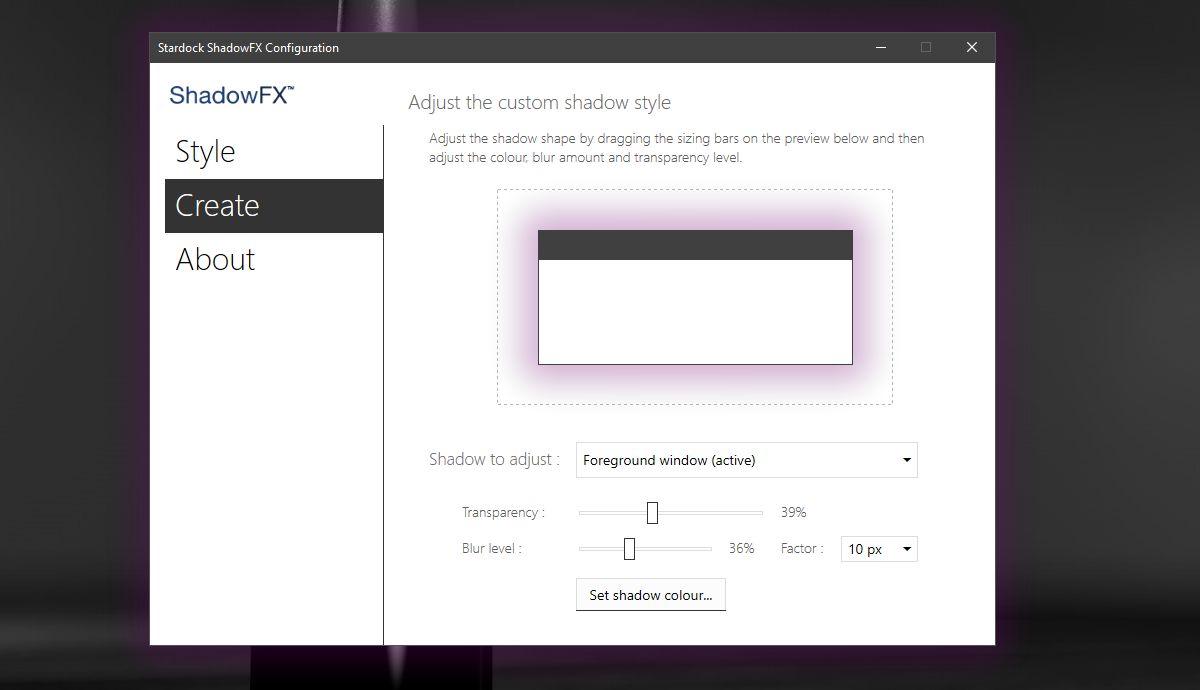
Стилът се прилага веднага. След като приложите стил на сянка, персонализиран или предварително зададен, можете да излезете от приложението. Не е необходимо да стартирате непрекъснато
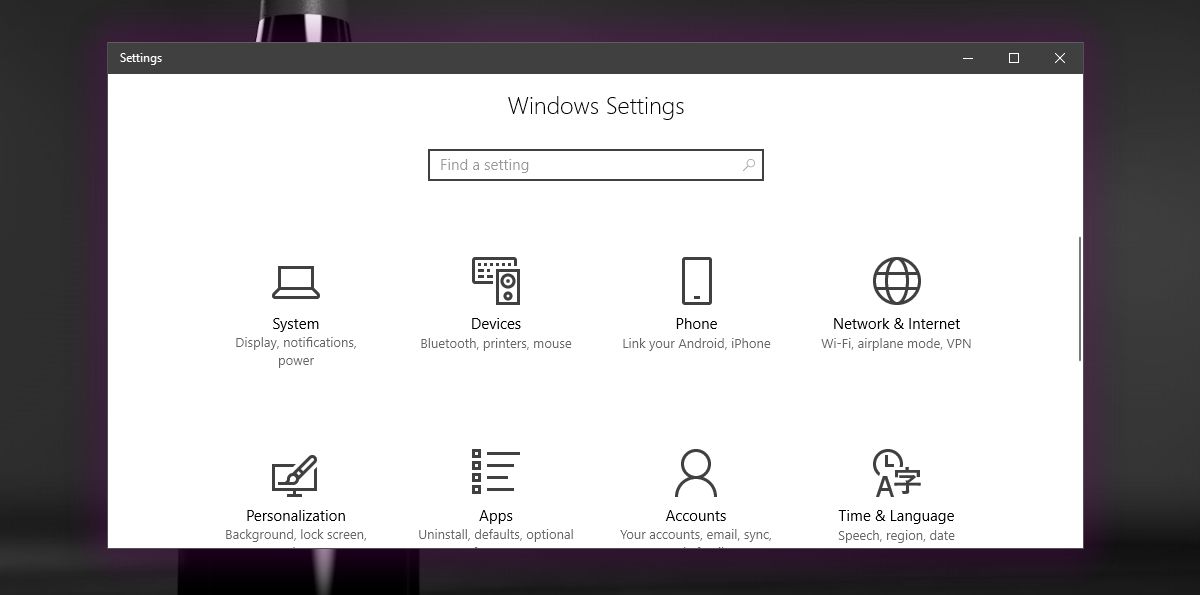
За да възстановите сянката обратно към стандартния стил, отидете на раздела Style и изберете стила на Shadow Windows 10 от падащото меню.
ShadowFX не оставя нищо, което да иска. Той покрива неговите основи, що се отнася до функциите, и цената е доста разумна.












Коментари